ASUS Router sind hervorragend geeignet um schon ohne Modifikationen VPN-Verbindungen zu VPN-Servern aufzubauen. Einen weiteren Schritt geht dabei auch eine Abwandlung des Originalbetriebsystemes ASUSWRT durch die Modifikationen von “Merlin” Dabei wurde die Handhabung der OpenVPN Verbindungen inklusive der Routingregeln von Tomato by Shibby übernommen.
Vorteile der ASUSWRT by Merlin Version gegenüber der Originalversion sind:
- Geänderte OpenVPN Nutzung
- Individuelle Routing-Konfigurationen für VPN sind dadurch möglich
(Wer darf über welche VPN Verbindung online gehen und wer nicht? Was passiert wenn VPN-Verbindung weg ist?) - Erweiterter Datenverkehrmonitor (Übersichtlicher und mit mehr Informationen zu Statistiken pro Gerät und auch Anwendung)
Ok klingt alles kompliziert, ist es aber eigentlich gar nicht. Die Anleitung wie man Perfect-Privacy VPN mit einem Standard ASUS Router verwendet haben wir auch veröffentlicht. Der Testbericht zu Perfect-Privacy mit vielen Informationen ist auch verfügbar. Wenn Du PP auch kostenlos testen möchtest kannst Du mich gerne kontaktieren.
Inhaltsverzeichnis
Anleitung zur Installation von “ASUSWRT by Merlin” auf ASUS Routern
Du solltest einen ASUS Router mit dem Standard Betriebsystem ASUSWRT bereits besitzen.
- Das Betriebssystem ASUSWRT-Merlin ist HIER erhältlich. Es kann auf vielen ASUSWRT Routern eingesetzt werden.
- Die Installation erfolgt indem man über das Firmware-Update einfach die entsprechende Datei verwendet. Am Ende des normalen Update Prozesses verfügt der Router dann über dieses modifizierte Betriebssystem. Daten und Konfigurationen sollte man vorher sichern, allerdings werden die normalerweise auch einfach übernommen.
Videoanleitung
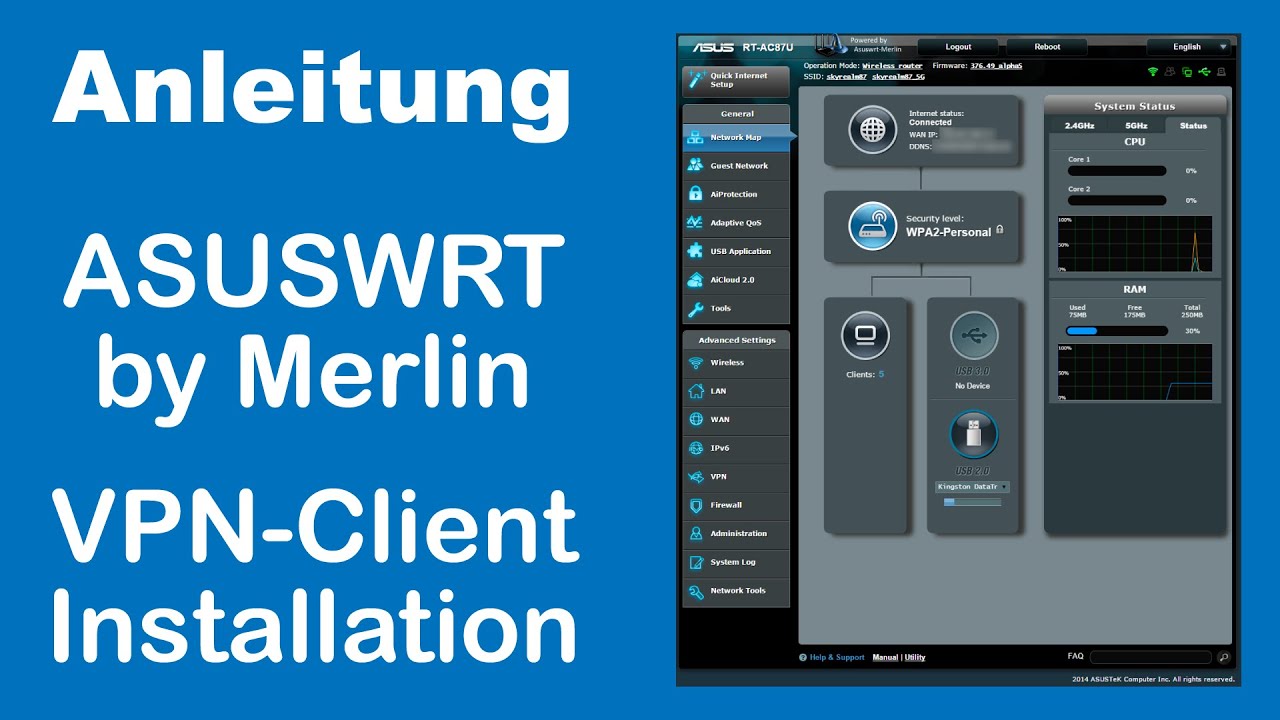
Anleitung zur Installation von Perfect-Privacy VPN auf “ASUSWRT by Merlin”
Die Integration von OpenVPN ist anders als im Original und erscheint komplizierter. Die PP OpenVPN Konfigurationsfiles übernehmen aber den wichtigsten Teil der Konfiguration selbstständig.
- Nachdem man eine OpenVPN Verbindung anlegen will und auf die richtige Seite gekommen ist, kann man den vordefinierten Bereich (Client 1, Client 2, Client 3, Client 4, Client 5) auswählen. Diese vordefinierten Speicherplätze können mit unterschiedlichen VPN-Verbindungen belegt werden.
- Hole Dir das richtige OpenVPN Konfigurationsfile von Perfect-Privacy VPN.
Dazu wählst du die OpenVPN Konfigurationen von hier.
Du kannst einzelne Server, Server als Gruppe und in UDP oder auch als TCP wählen. Alle Versionen werden mit dem ASUS Router funktionieren. (UDP kann von manchen Internetanbieter blockiert werden, hat dafür kürzere Ping-Zeiten. Aber das sollte bekannt sein.) Von der PP Seite verwende Router (legacy) Dateien mit CPC Verschlüsselung. - Lade die OVPN-Konfiguration hoch.
- Danach erneuert sich Deine Ansicht und die prinzipiellen Konfigurationen wurden eingestellt. Eigentlich brauchst Du nun nur noch “Benutzername & Passwort” eingeben und könntest Dich bereits über
- Service state: ON/OFF verbinden/trennen
Falls Du einen CONFIG-Fehler erhälst:
Dann kann es sein, dass Du einen IPv6 Eintrag machen musst, das geht so:
Geschwindigkeit optimieren
Die NAT-Beschleunigung sollte man wegen Performancegründen ausschalten
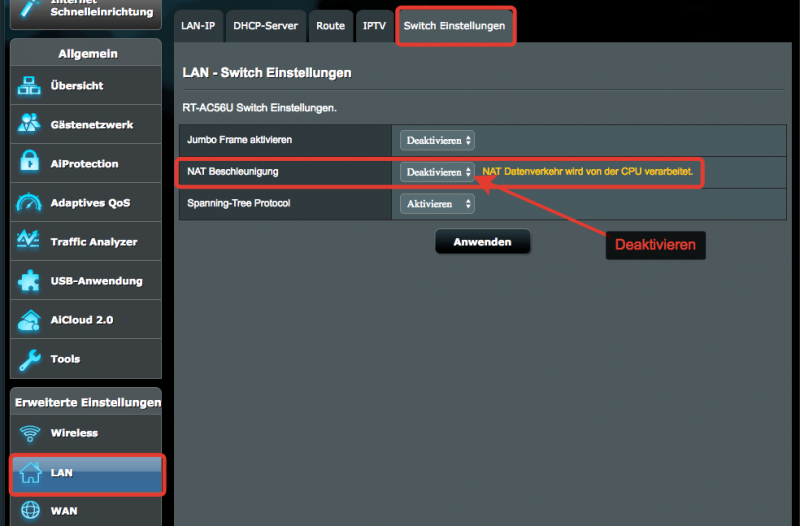
Weitere Einstellungen (DNS Server + Regeln für die VPN Nutzung)
Möchtest Du nun auch konfigurieren, dass die DNS Server durch Perfect-Privacy gezielt zugewiesen werden und auch festlegen, welche Geräte aus Deinem Netzwerk über VPN oder an VPN vorbei geführt werden sollen, dann kannst Du die folgenden Einstellungen treffen:
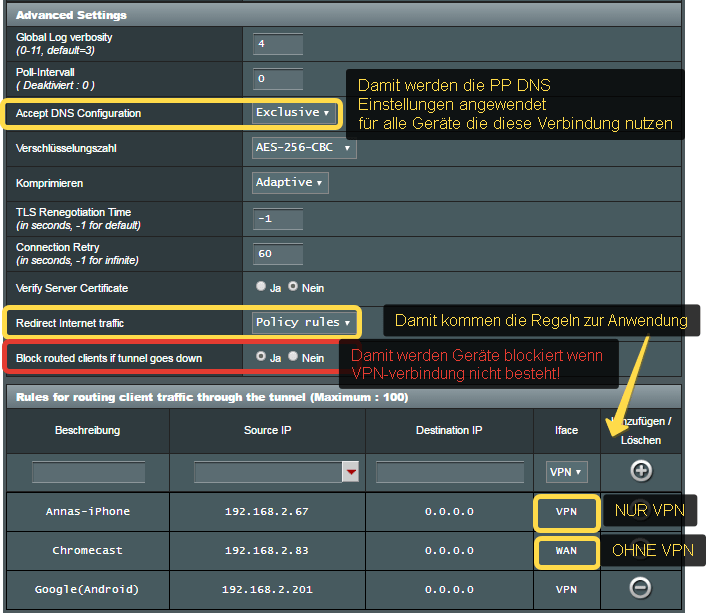
Zwei Perfect-Privacy VPN-Verbindungen zur selben Zeit auf einem ASUS Router nutzen!
Du kannst auch zwei verschiedene VPN Server konfigurieren und damit einzelne geräte getrennt darüber routen. Zur selben Zeit! Das hat den Vorteil, das Gerät 1 die VPN-Verbindung 1 nutzt, während gerät 2 die VPN Verbindung 2 nutzt und Gerät 3 z.Bsp direkt also OHNE VPN geleitet wird.
Wie das geht zeige ich hier anhand eines Beispieles “zwei VPN Verbindungen zur selben Zeit nutzen:
- Lege einfach eine zweite Verbindung (Client 1-5) an und starte diese.
In der Übersicht kannst Du Dich vergewissern, das beide ordnungsgemäß laufen. (Wichtig wenn Du hier bereits Routing eingetragen hast für die selben Geräte, dann wird es einen IP-Konflikt geben! Also keine Geräte vorher routen, oder sicherstellen, dass Du nicht ein gerät über VPN 1 und VPN zur selben zeit routen lassen willst!)

2. Lege die Regeln zur Nutzung/Routing der Geräte (policy rules) fest!
Nochmals: Wenn Du das selbe Gerät über zwei Verbindungen führen willst wird das nicht gehen!
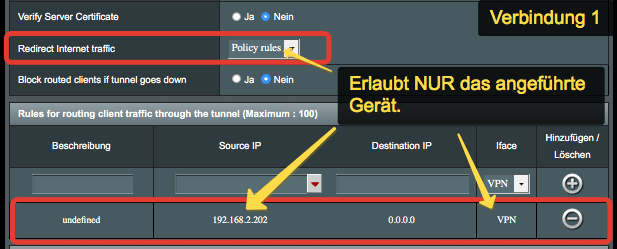
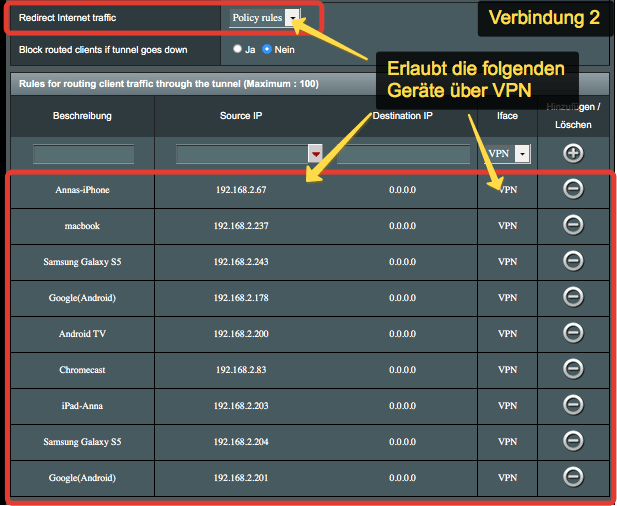
Anmerkung:
- Nutzung von mehr als zwei VPN Verbindungen führen meistens zu IP-Adresskonflikten!
- Alle Geräte die Du nicht routest /(in meinem Beispiel) werden direkt OHNE VPN verbunden sein!
Erstellt am: 07/28/2016
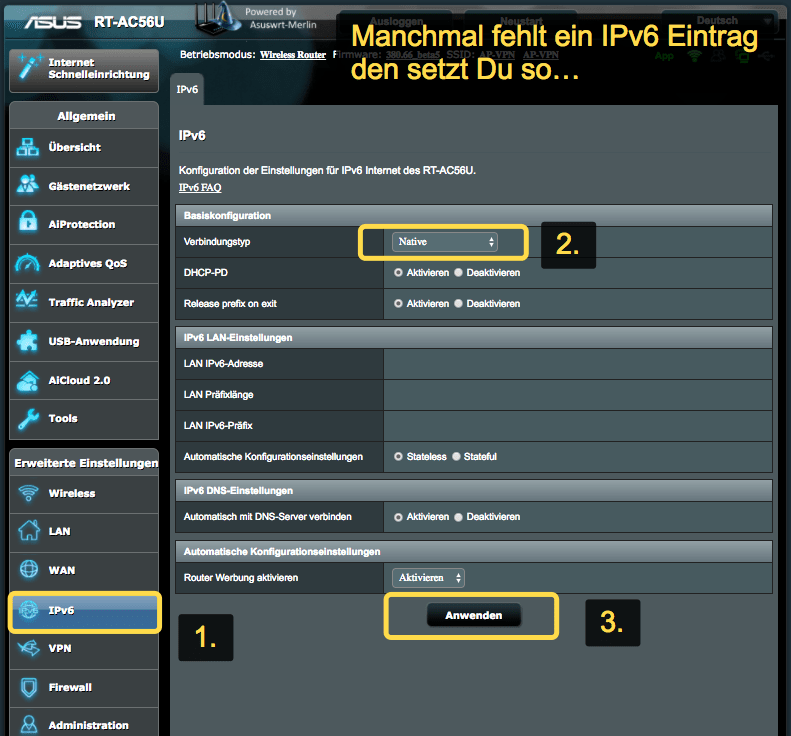

16 Gedanken zu “Anleitung: Perfect-Privacy mit ASUSWRT by Merlin”